핸드폰 USB 인식을 위한 방법
★ exFAT로 포맷한다. ★ 핸드폰 포트에 맞는 USB를 구매하거나 젠더를 구매해서 연결한다.

USB를 핸드폰에 연결해서 동영상과 사진, 음악, 문서 등 파일을 열어보고 수정하고, 내장 메모리에 있는 데이터를 백업하거나 복사할 수 있습니다.
연결 방법도 간단하데 두 가지만 확인하시면 됩니다. 우선 USB 파일 시스템이 exFAT로 포맷되어 있어야 합니다.
NTFS 등으로 포맷되어 있거나 포맷이 안된 상태에서 USB를 연결 시 손상된 디스크라고 나오면서 초기화 후 사용할 수 있다는 안내와 함께 USB를 exFAT로 포맷하게 됩니다.
이미 데이터를 저장해 놓은 상태에서는 모든 데이터가 사라지기 때문에 핸드폰에 연결전에 미리 exFAT로 포맷하셔야 합니다.
★FAT32는 4G 이상 파일을 인식하지 못합니다. 대 용량 USB는 exFAT로 포맷하셔야 합니다.


exFAT로 포맷된 것을 확인했다면 이제 핸드폰에 연결하면 자동으로 USB 인식되면서 사용이 가능하게 됩니다. 단 C타입 지원 USB라면 바로 연결할 수 있지만 USB A타입에 경우는 C타입 변환 젠더를 사용해서 연결해야 합니다.


USB가 핸드폰에 잘 연결됐다고 해도 사용하다가 보면 한 가지 치명적인 문제를 겪게 됩니다. 이렇게 연결할 경우 핸드폰을 충전할 수 없기 때문에 USB를 연결해서 장 시간 사용할 수가 없습니다. 단순히 데이터 백업 용도로 사용하실 때는 아무런 문제가 없으나 USB를 연결해서 동영상을 시청 등 장 시간 사용 경우에는 배터리 문제가 발생할 수밖에 없는데 이럴 때는 USB 허브를 사용해서 연결 시 장 시간 연결과 사용이 가능합니다.
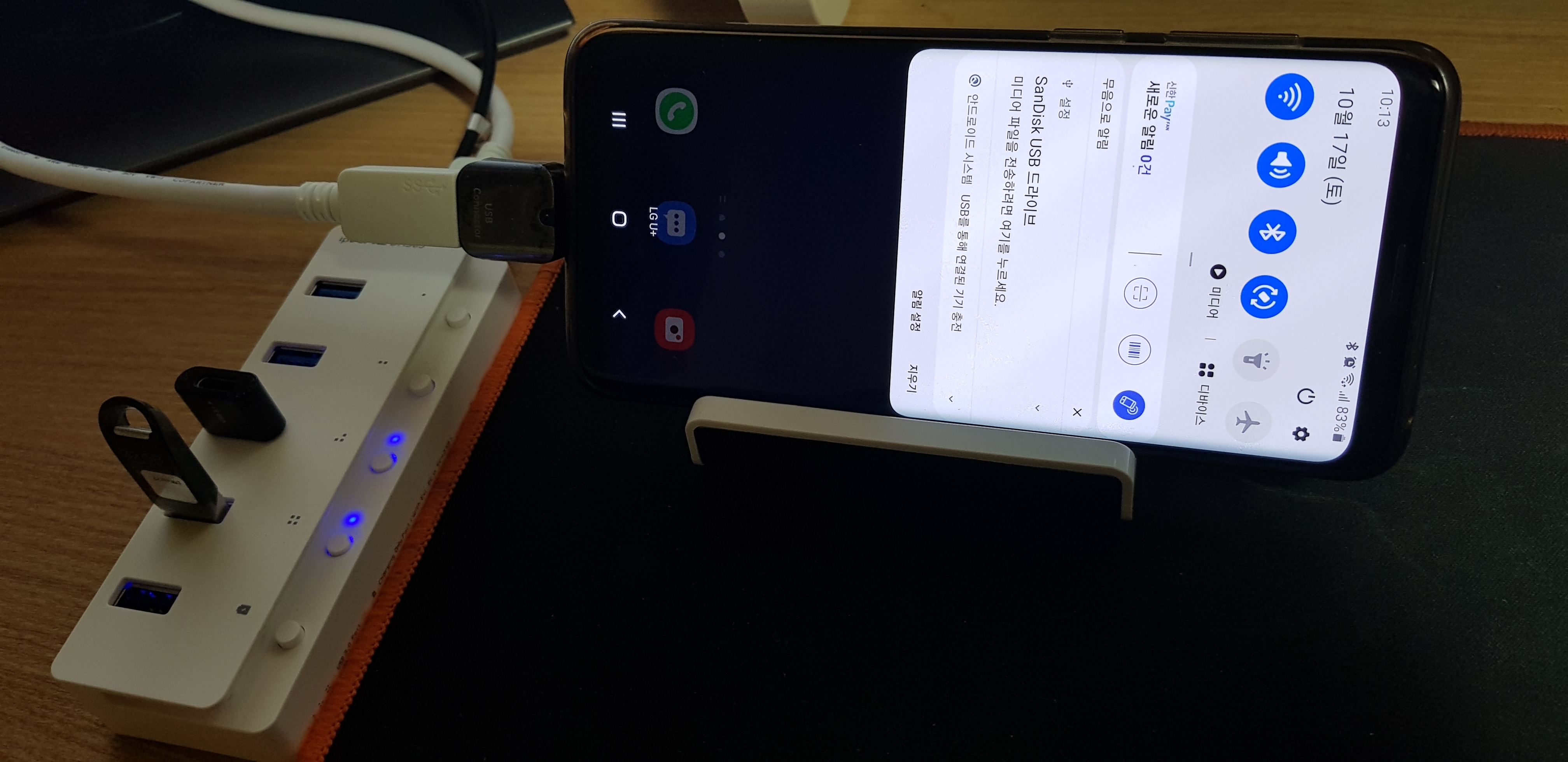
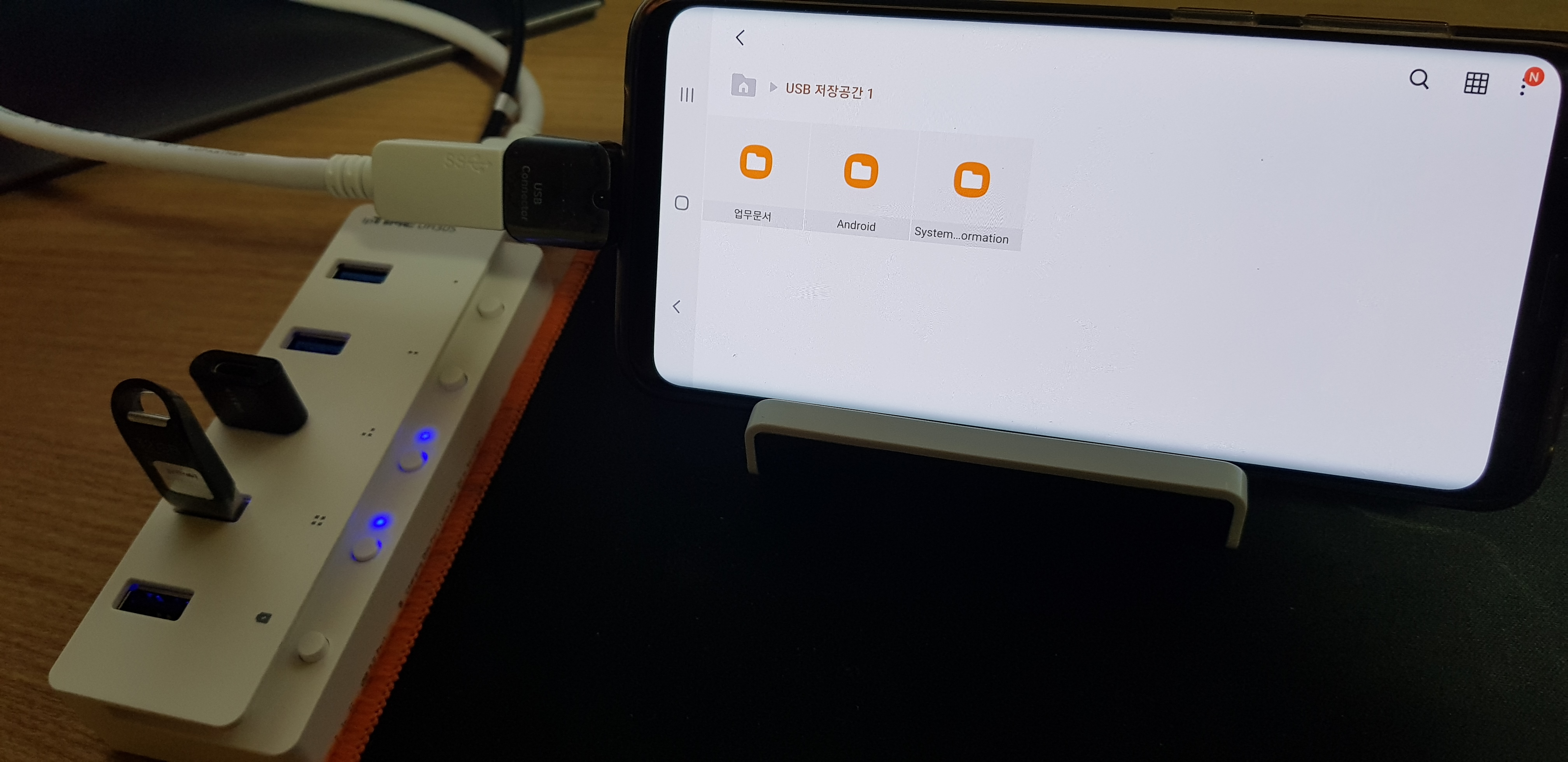



핸드폰 USB 연결은 굉장히 간단하며, 다양하게 활용할 수 있습니다. exFAT로 포맷된 USB는 컴퓨터, 맥북, 스마트폰, 태블릿에서
인식이 가능하기 때문에 빠른 데이터 공유나 백업 용도로 유용하게 사용할 수 있고 USB 허브를 사용할 경우 연결된 상태에서 장 시간 사용도 가능합니다.
무선 마우스, 키보드 연결 시 업무 활용도를 더 높일 수 있기 때문에 각자 환경에 맞는 방법으로 USB를 연결해 사용해 보시기 바랍니다.
'PC Tip' 카테고리의 다른 글
| 외장하드 핸드폰 연결 자세한 방법 알려드려요. (1) | 2020.10.29 |
|---|---|
| 배드섹터 검사 무료 프로그램 소개 (0) | 2020.10.27 |
| SSD 속도측정을 위한 crystaldiskmark 사용방법(하드디스크, USB까지) (0) | 2020.10.15 |
| 맥북 한자키 입력 방법 (0) | 2020.10.15 |
| 아이피타임 초기화 방법(공유기, NAS) (0) | 2020.10.13 |